Das date Befehl ist einfach. Es hat jedoch mehrere nützliche Optionen, die es verbessern. Es ist auch in der Lage, Ihnen praktische Informationen über vergangene oder zukünftige Daten zu geben. Dieser Artikel zeigt Ihnen einige der Formatsteuerelemente zum Bearbeiten des date die Ausgabe des Befehls. Am Ende des Artikels biete ich einige praktische Vorschläge, wie Sie diesen Befehl in Verbindung mit allgemeinen Aufgaben verwenden können.
Grundlegende Syntax für Datum
Die grundlegendste Syntax für das date Befehl ist einfach, den Befehl ohne Optionen und ohne Formatsteuerelemente einzugeben. Hier ist ein Beispiel für den Befehl und seine resultierende Ausgabe:
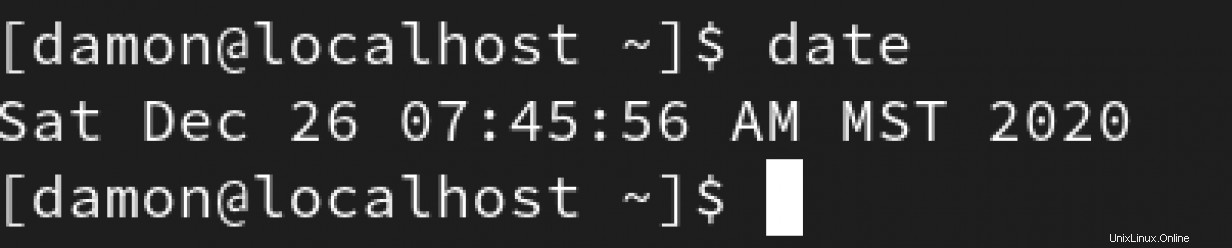
Eine Änderung für das date Befehl ist der -u Möglichkeit. Diese Option konvertiert die Ausgabe in die koordinierte Weltzeit (UTC). Hier ist ein Beispiel:
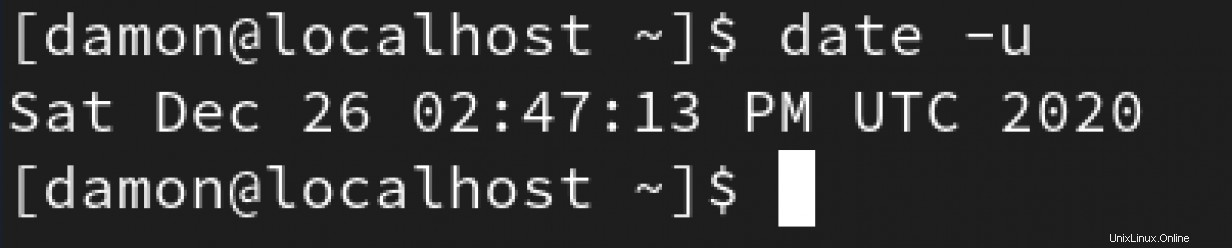
[Das könnte Ihnen auch gefallen: Verwendung von at für Single-Use-Cron-Jobs in Linux]
Steuerelemente formatieren
Die eigentliche Anpassung des date Der Befehl tritt auf, wenn Sie mit dem Hinzufügen von Formatsteuerelementen beginnen. Die Steuerelemente können Ausgabefelder ordnen, Abkürzungen verwalten, das Format des Datums auf dem Bildschirm oder in einer Datei festlegen usw. Am Ende des Artikels zeige ich einige Beispiele, wie Sie date verwenden können , und Sie werden sehen, wie nützlich die Steuerung des Formats ist.
Grundlegende Formatsteuersyntax
Verwenden Sie ein oder mehrere Formatsteuerelemente, um Informationen anzuzeigen. Hier ist die allgemeine Syntax:
# date +%<format-option> Schauen wir uns ein paar Beispiele an.
Ausgabefelder beschriften
Wenn Sie möchten, dass die Ausgabe beschriftet wird, können Sie dieses Format verwenden:

Reihenfolge der Felder ändern
Sie können die Reihenfolge ändern, in der die Felder angezeigt werden. Dies ist eine der nützlichsten Anpassungen von date weil es Ihnen ermöglicht, die Ausgabe in jedem Format anzuzeigen, das Ihnen am nützlichsten oder vertrautesten ist. Hier ist eine Möglichkeit, dies zu tun:
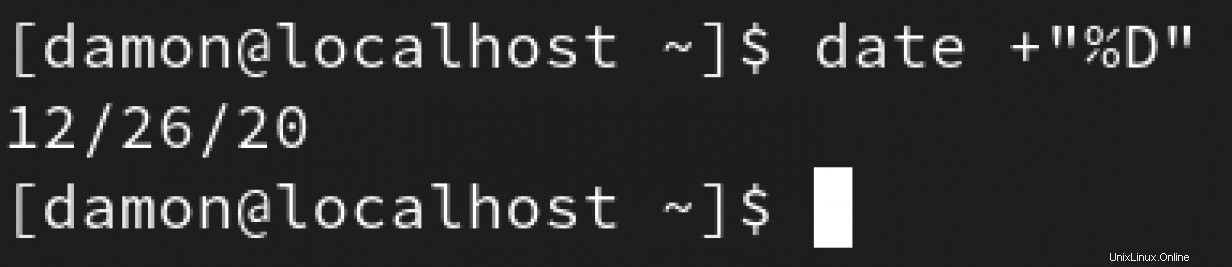
Hier ist ein weiteres Beispiel:
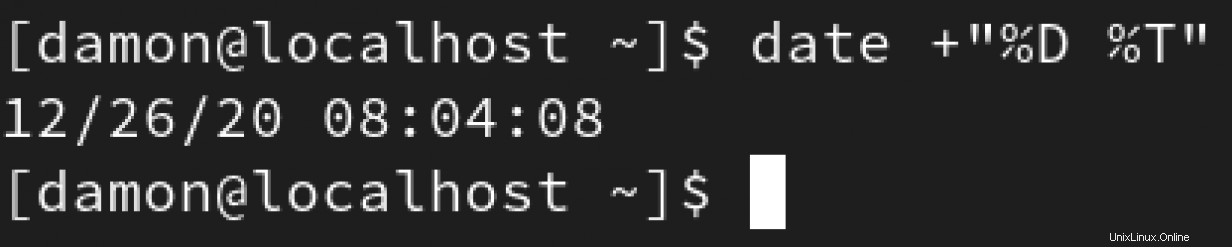
Dieses Beispiel kehrt die Ergebnisse um:
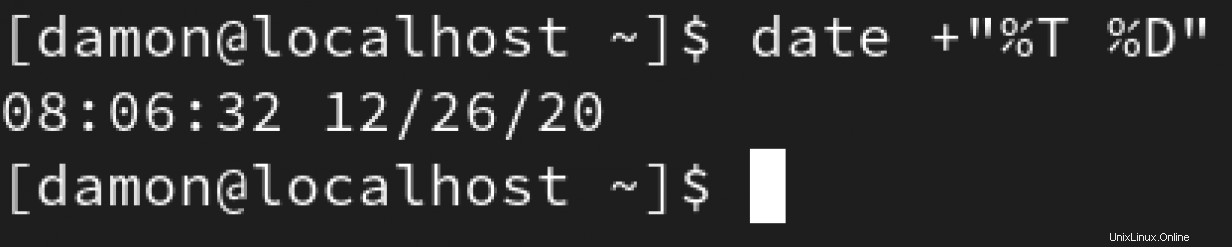
Verwenden Sie Bindestriche, Schrägstriche oder Leerzeichen zwischen den Feldern
Möglicherweise müssen Sie das date formatieren Ausgabe, um bestimmte Standards zu erfüllen, wie z. B. Datumsinformationen, die durch Bindestriche, Schrägstriche oder Leerzeichen getrennt sind. Hier sind ein paar verschiedene Beispiele:
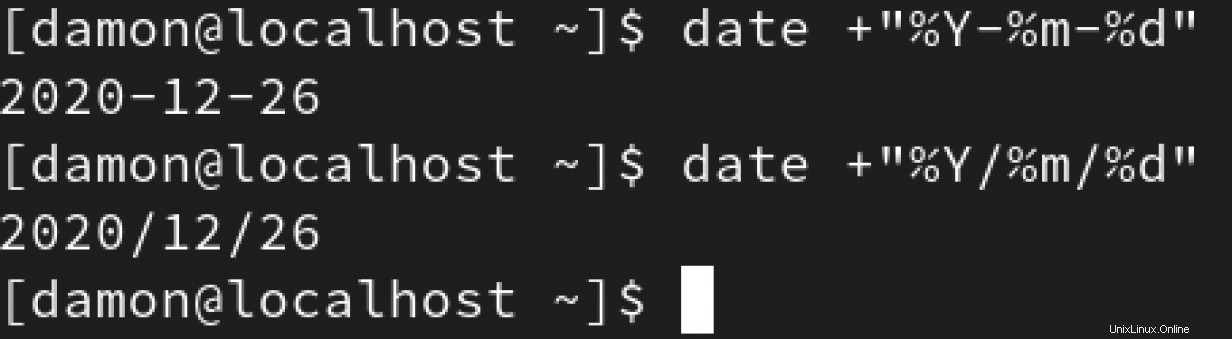
Anzeigen von Informationen außerhalb meines aktuellen Gebietsschemas oder meiner Zeitzone
Es ist peinlich zu sagen, aber aus welchen Gründen auch immer, Zeitzonen verwirren mich völlig. Das haben sie schon immer und werden es wahrscheinlich auch immer tun. Deshalb war ich aufgeregt, als ich herausfand, dass das date Befehl kann es mir ersparen, den Sonnenstand über einem bestimmten geografischen Ort zu visualisieren, um die entsprechende Zeitzone herauszufinden.
Zuerst müssen Sie den Namen der Zeitzone kennen, die Sie überprüfen möchten. Sie können die timedatectl list-timezones verwenden Befehl, um diese Informationen anzuzeigen.
Kombinieren Sie als Nächstes den TZ-Wert mit dem date Befehl, um die Zeit- und Datumsinformationen der Zeitzone anzuzeigen. Um die Zeit an der Ostküste der USA anzuzeigen, führen Sie diesen Befehl aus:
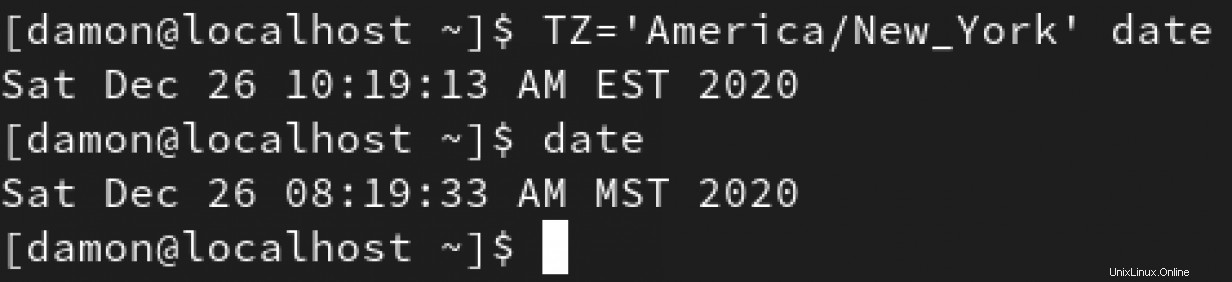
Führen Sie den folgenden Befehl aus, um die Zeit in Tokio anzuzeigen:

Zukünftige Uhrzeit/Datum anzeigen
Was ist, wenn Sie ein Meeting mit jemandem an der Ostküste der USA koordinieren und eine bestimmte Zeit in der Zukunft bestätigen oder anzeigen möchten? Sie können das date verwenden Befehl, um diese Informationen anzuzeigen.
Zuerst könnten Sie die Datums- und Uhrzeitinformationen für den nächsten Freitag anzeigen:

Hier ist ein Beispiel, das die Ortszeit für nächsten Freitag um 10 Uhr an der Ostküste der USA anzeigt:

Vergangene Daten anzeigen
Sie können auch date verwenden vergangene Informationen anzuzeigen.

Dieses Beispiel zeigt Zeit- und Datumsinformationen von vor 15 Tagen:

Praktische Anwendung
Es ist eine Sache, diese Tricks bei der Verwendung von date zu kennen Befehl, aber es ist eine andere zu verstehen, wie man sie anwendet. Hier sind ein paar einfache Szenarien, die Sie zum Nachdenken über Ihre eigenen Aufgaben mit date anregen sollen könnte nützlich sein.
Weiterleitung
Sie können das date umleiten Befehl in eine Textdatei. Sie können jedes der obigen Formatsteuerelemente verwenden, um die Ausgabe anzupassen. Was ist zum Beispiel, wenn Sie ein sehr einfaches Serverdokumentationsprojekt durchführen? Sie können die folgenden Befehle verwenden:
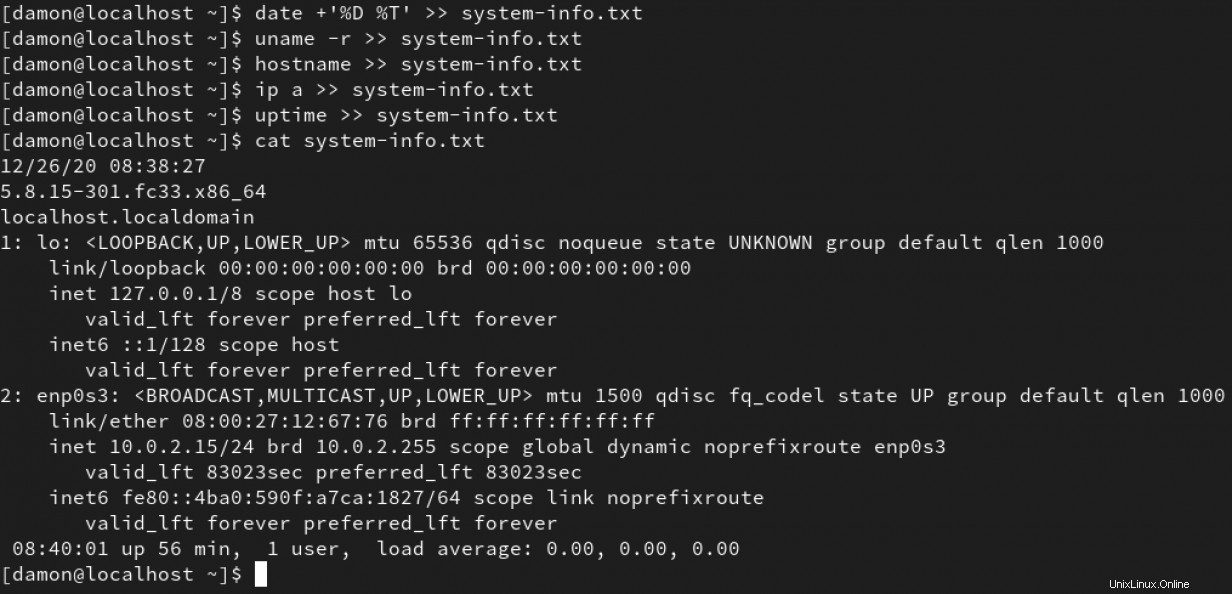
Legen Sie einen Datumsalias fest
Bevorzugen Sie die Anzeige von Datum und Uhrzeit in einem bestimmten Format, das sich vom Standard unterscheidet? Legen Sie einen Alias für date fest die die Informationen so zeigt, wie Sie es mögen. Sie können dies in Ihrem ~/.bashrc tun Datei.


Setzen Sie das Format als Variable
Sie können auch das date festlegen Konfiguration als Variable auf Ihrem System.
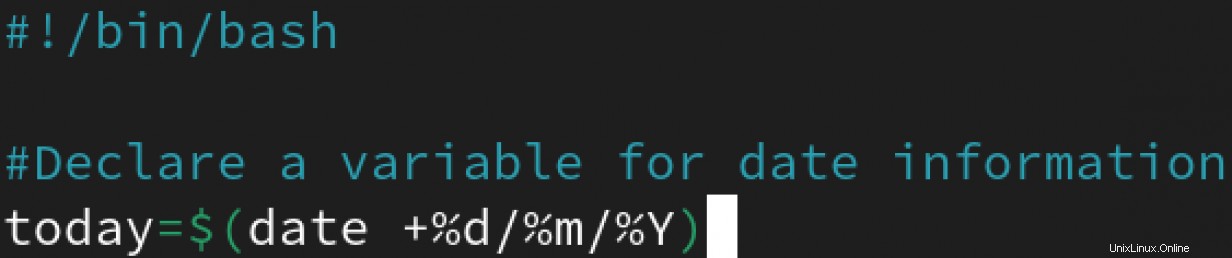
Erstellen Sie eine Vorlagendatei und kopieren/fügen Sie den Inhalt je nach gewünschtem Format in Skripte ein
Vielleicht erstellen oder verwalten Sie verschiedene Skripte und das date Output wird in einigen von ihnen benötigt. Allerdings das date Format muss in jedem Skript unterschiedlich sein. Sie könnten eine Master-Vorlagendatei erstellen, in der die erforderlichen Formate gespeichert sind, und dann die entsprechende Vorlage kopieren und in Ihre neuen Skripts einfügen.
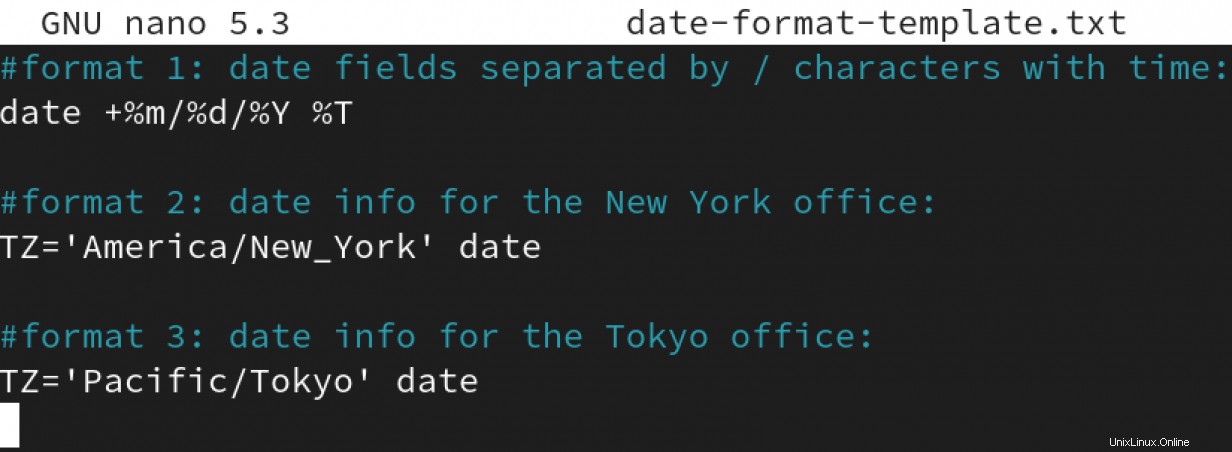
[ Ein kostenloser Kurs für Sie:Virtualization and Infrastructure Migration Technical Overview. ]
Abschluss
Wie viele Dinge in Linux ist das date Befehl ist einfach, aber auch sehr flexibel. Sie können das Format der an Sie zurückgegebenen Daten steuern, um sicherzustellen, dass Sie die benötigten Informationen so effizient wie möglich erhalten. Wie haben Sie das date verwendet? Befehl, Ihr Leben einfacher zu machen?